- خانه >
- آموزش و مقالات >
- راهنمای خرید بارکد خوان بی سیم
راهنمای خرید بارکد خوان بی سیم
راهنمای مختصر در مورد خرید بارکد خوان بی سیم
بارکدخوان بی سیم
راهنمای خرید بارکد خوان بی سیم: بارکدخوان های بی سیم بسیار کاربرد دارند و صاحبان مشاغل و انبارهای بزرگ و کوچک از آن برای اینکه بتوانند به راحتی موجودی کالاهای خود را بگیرند استفاده می کنند. فناوری این محصول به صورت مداوم در حال تغییر و پیشرفت است. بارکدر خوان بی سیم با عث صرفه جویی در وقت و هزینه ها میشود.
اگر علاقمند به داشتن یک بارکد اسکنر یا بارکد خوان هستید و در عین حال نمی خواهید کابل های آن به انبوه سیمها و کابلهایی که محل کارتان را احاطه کرده است اضافه شود، بهتر است به مدلهای مختلف بارکد خوان بی سیم نگاهی بیاندازید .
البته بارکد خوان ها انواع مختلف قابل حمل و ثابت دارند و در این مطلب ما به طور خاص به بارکد خوان بی سیم که یکی از انواع بارکد خوان های قابل حمل است نگاه می کنیم و توضیح می دهیم که چگونه استفاده از آن می تواند کارها را سریعتر و عملیات وارد کردن محصولات را در سیستم ساده تر نماید.
اگر در فکر خلاص شدن از سیمهای بین بارکد خوان و رایانه یا صندوق فروشگاهی خود هستید، گزینه های بسیاری برای انتخاب یک دستگاه بی سیم وجود دارد، ولی در این مطلب در مورد دو نوع اسکنر بی سیم دستی که برای مصارف مختلف، بیشتر مورد توجه قرار میگیرند، یعنی بارکد خوان 2.4GHz و بارکد خوان بلوتوث تمرکز می کنیم و در مورد اینکه چرا ممکن است بخواهید یک بارکدخوان 2.4 گیگاهرتز را به جای یک نوع بلوتوثی انتخاب کنید (یا برعکس) بحث می نماییم.
-
بارکد خوان بی سیم 4 گیگاهرتزی (2.4GHz)
عبارت 2.4 گیگاهرتز، نامی گمراه کننده است، زیرا بارکدخوان بلوتوث نیز در محدوده طیف 2.4 گیگاهرتز ارتباط برقرار میکند. تفاوتی که وجود دارد این است که بارکدخوانهایی که در نام آنها طیف 2.4 گیگاهرتز وجود دارد، نیاز به نوعی گیرنده USB برای برقراری ارتباط با کامپیوتر دارند. استفاده از این نوع اسکنرها به طور باورنکردنی ساده است: تمام کاری که باید انجام شود این است که گیرنده بلوتوث را به کامپیوتر خود متصل کنید! پس از آن بلافاصله میتوانید شروع به اسکن کنید!

تنها نکته منفی این است که بسته به اندازه گیرنده USB 2.4 گیگاهرتزی، ممکن است یک USB بزرگ از کامپیوتر شما بیرون بیافتد. اگر کامپیوتر شما همیشه در همان محل باقی بماند، این مسئله زیاد مهم نیست، اما اگر از یک لپ تاپ استفاده می کنید، ممکن است خطرناک باشد. چرا که وقتی لپ تاپ را مرتب جابجا کنید، گیرنده احتمالا به موانع و اشیاء برخورد خواهد کرد و یا به طور ناگهانی ممکن است خاموش شود.

نکته دیگری که باید در نظر بگیریم این است که شما ممکن است روی کامپیوتر خود برای سایر لوازم جانبی مانند یک ماوس، یک USB و یا صفحه کلید، نیاز به پورت USB داشته باشید. تنظیم و استفاده از گیرنده 2.4 گیگاهرتزی بسیار ساده است، اما ممکن است فضای ارزشمند فیزیکی موجود بر کامپیوتر شما که برای دستگاه های دیگر مورد نیاز است، اشغال شود.
-
بارکد خوان بی سیم بلوتوث
اگر همچنان می خواهید از مزایای یک بارکد خوان بی سیم بهره مند شوید، اما از طرفی نمی خواهید یک آداپتور اضافی USB روی کامپیوتر خود داشته باشید، میتوانید به سراغ یک بارکد خوان بلوتوث بروید. اکثر مردم بلوتوث را با لوازم جانبی مانند صفحه کلید، موس و هدست مرتبط می دانند، اما در واقع کاربردهای بسیار دیگری نیز دارد. مزیت عمده انتخاب اسکنر بارکد بلوتوث این است که امروزه بسیاری از دستگاههای مدرن دارای فرستنده های بلوتوث هستند که در داخل دستگاه تعبیه شده است. این به این معنی است که گیرنده در داخل کامپیوتر است، بنابراین شما نیازی به داشتن آداپتورهای خروجی یا استفاده از پورتهای USB نخواهید داشت.
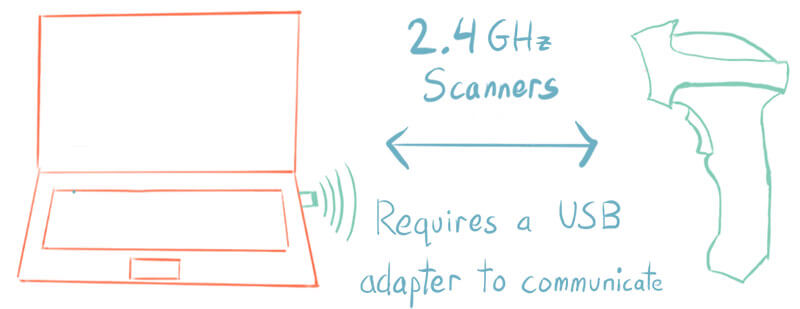
با این حال، اسکنرهای بلوتوث باید ابتدا با کامپیوتر شما جفت شوند. این فرایند کمی پیچیده تر از جفت شدن بارکد خوان 2.4 گیگاهرتز است (که به معنای واقعی کلمه تنها شامل روشن نمودن و سپس اسکن کردن است)، اما می توان آن را به سه مرحله تقلیل داد.
مرحله 1: چک کنید که بلوتوث کامپیوتر فعال شده است یا خیر
همه کامپیوتر های خانگی مجهز به تکنولوژی بلوتوث نیستند، اما اگر شما لپ تاپی دارید که در چند سال گذشته ساخته شده است، به احتمال بسیار زیاد مجهز به اتصال بلوتوث نیز هست.
در مورد اطمینان از اینکه بلوتوث روشن است یا خیر، ابتدا باید ببینید کدام نسخه از ویندوز روی سیستم شما نصب شده است. پیدا کردن تنظیمات بلوتوث در ویندوز 7 ، ویندوز 8.1 و ویندوز 10 متفاوت از هم است و البته با کمی تحقیق در اینترنت میتوانید به سادگی تنظیمات مربوط به هر یک را پیدا کنید.
مرحله 2: بارکد خوان بلوتوث را در حالت جفت شدن یا pairing قرار دهید
از آنجا که دستگاههای بلوتوث گیرنده های USB ندارند تا آنها را به طور خودکار به کامپیوتر شما پیوند دهد، باید به صورت دستی آن ها را برای جفت شدن با یک دستگاه دیگر تنظیم کنید. بعضی از بارکد خوان ها دارای یک دکمه جفت شدن اختصاصی هستند که باید آن را 5 تا 10 ثانیه نگه دارید. وقتی که صدایی می شنوید یا چراغ های روی اسکنر شروع به چشمک زدن می کنند می توانید متوجه شوید که حالت جفت شدن فعال شده است.
اگر فقط یک دکمه power روی اسکنر شما وجود داشته باشد، احتمالا لازم است که ابتدا بارکد خوان خاموش شود. سپس دکمه power را برای 5 تا 10 ثانیه نگه دارید تا اسکنر صدایی بدهد و یا اینکه چراغ ها شروع به چشمک زدن کنند و در حالت متصل شدن قرار گیرید.
برخی از اسکنرها یک کتابچه راهنما به همراه یک بارکد ویژه دارند. اگر این بارکد خاص را اسکن کنید، بارکدخوان خود به خود روی حالت pairing قرار میگیرد.
مرحله 3: ست کردن بارکد خوان با ویندوز
این مرحله ساده ترین مرحله است: اگر بارکدخوان در حالت pairing باشد، باید نام آن را در لیست دستگاه های بلوتوث موجود در کامپیوتر خود جستجو کنید. اگر نام اسکنر ظاهر نمی شود، بررسی کنید که آیا دستگاهی به نام “keyboard” نمایش داده میشود یا خیر. این شیوه ای است که برخی از اسکنرهای بلوتوث خود را شناسایی می کنند و با این نام ظاهر می شوند.
اگر بارکد خوان بی سیم از محدوده خارج شود چه باید کرد؟
اغلب بارکدخوانهای 2.4 گیگاهرتز و یا بارکدخوان های بلوتوث خوب تا حدود 10 متر برد دارند، هر چند که ممکن است بسته به اینکه آیا موانع فیزیکی (مانند قفسه و دیوار) بین اسکنر و گیرنده وجود داشته باشد یا خیر، بسیار کمتر از این باشد. این محدوده برای پوشش اکثر انبارها یا مکان های ذخیره سازی به اندازه کافی نیست و به همین دلیل در بسیاری از اسکنر های بی سیم (و البته نه همه آنها!) بانکهای حافظه تعبیه شده تا به کدهای اسکن شده دسترسی داشته باشند.
گنجایش حافظه هر اسکنر معمولا به اندازه صدها یا هزاران بارکد است، اما اصل قضیه این است: اگر شما در حالی که بارکد خوان در محدوده گیرنده خود نیست یک آیتم را اسکن کنید، بارکد خوان کدهای اسکن شده را زمانی که با کامپیوتر مجددا ارتباط برقرار کند، به یاد میآورد. این ویژگی زمانی بسیار مفید است که شما یک لیست بزرگ برای اسکن دارید، اما می خواهید بعد از اسکن، نتایج را یکبار روی کامپیوتر بررسی نموده و اطمینان حاصل کنید که تمام مقادیر به درستی اسکن شده اند.
حالت بیسیم برای چیدن و حمل و نقل، حالت با سیم برای سیستم نقطه فروش
اگر مطمئن نیستید که آیا نیاز به یک بارکد خوان بی سیم دارید یا خیر، یک چارچوب ساده برای بررسی وجود دارد. اگر کارتان به گونهای است که نیاز به انعطاف پذیری داشته و گاهی لازم است از کامپیوتر دور شده و اسکن کردن را ادامه دهید، یک بارکدخوان 2.4 گیگاهرتز و یا یک بارکدخوان بلوتوث، گزینه ای عالی محسوب می شوند. شما می توانید یک نوع خوب از آن را به قیمتی کمتر از یک میلیون تومان خریداری کنید و انواع خیلی عالی که کوچکتر و سبکتر هستند حدود سه میلیون تومان خواهند بود.
اما اگر فقط نیاز به اسکن کردن روزانه اقلام در یک نقطه ثابت از فروشگاه دارید، پس یک اسکنر سیمی کارتان را به خوبی انجام خواهد داد. آنها درست مثل بارکد خوان های 2.4 گیگاهرتز تنها نیاز به روشن کردن دارند و پس از آن می توانید اسکن را شروع کنید. از طرفی هرگز لازم نیست در مورد شارژ باتری نگران باشید و همچنین همیشه میتوانید به راحتی آن را پیدا کنید (فقط کافی است سیم متصل به کامپیوتر خود را دنبال کرده و اسکنر را پیدا کنید!) .

با توجه به توضیحاتی که داده شد تا حدی در مورد اینکه اسکنر های بی سیم چگونه کار می کنند، آگاهی پیدا کردید و می توانید یک نوع مناسب از آن را برای کسب و کار خود انتخاب کنید. از لیست بارکد خوان های همراه، بیسیم و با سیم آوند پرینتر بازدید نموده و در صورت نیاز از همکاران ما راهنمایی بخواهید.
 ورود / عضویت
ورود / عضویت






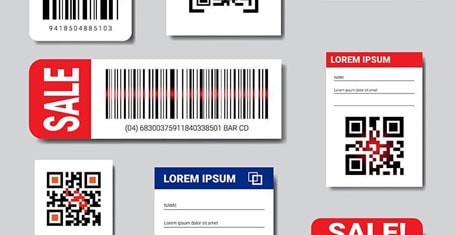




0 دیدگاه برای این مطلب ثبت شده است